
Betal med Apple Pay i Safari på Mac
Du kan let og sikkert købe ind på din Mac i Safari vha. Apple Pay. Se efter Apple Pay, når du skal betale, og gennemfør derefter dit køb vha. din Mac med Touch ID, iPhone (iOS 10 eller en nyere version) eller Apple Watch (watchOS 3 eller en nyere version). Hvis du gennemfører købet med iPhone eller Apple Watch, skal du være logget ind med samme Apple-id som din Mac.
Bemærk: Apple Pay er ikke tilgængelig i alle områder.
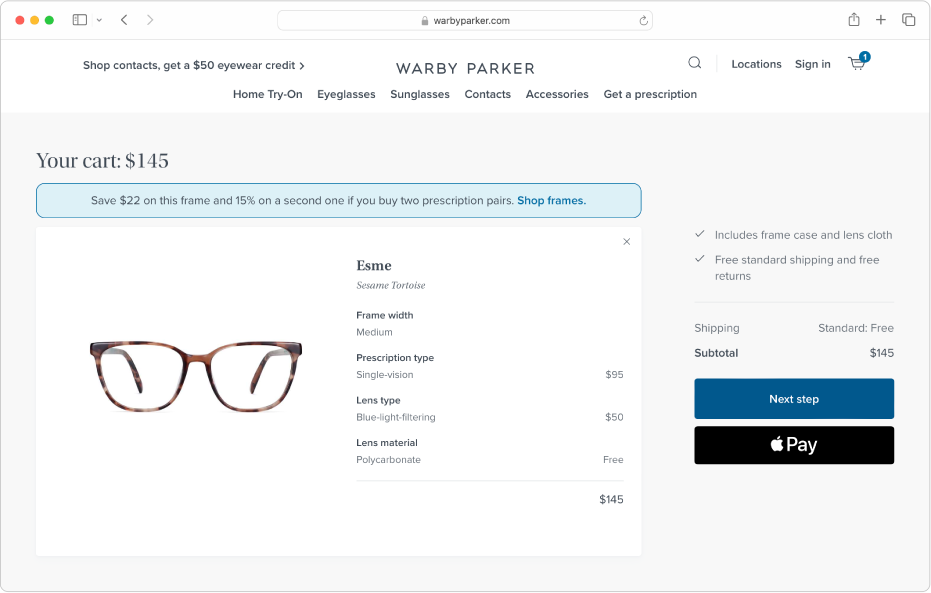
Før du bruger Apple Pay, skal du indstille dit kredit- eller debetkort på den enhed, du vil bruge til at gennemføre købet.
I Safari
 på din Mac skal du klikke på Apple Pay ved kassen.
på din Mac skal du klikke på Apple Pay ved kassen.Du kan skifte kreditkort, leveringsadresse og kontaktoplysninger, inden du gennemfører købet.
Hvis butikken anmoder om din e-mail, kan du vælge Skjul min e-mailadresse for at oprette en tilfældig e-mailadresse. Der oprettes en e-mailadresse for hvert websted og hver app, og beskeder videresendes til din rigtige e-mailadresse.
Gennemfør købet.
Mac eller Apple-tastatur med Touch ID: Anbring din finger på Touch ID for at færdiggøre købet.
Hvis du ikke har indstillet Touch ID, kan du trykke på knappen Køb på Touch Bar og skrive din adgangskode. Hvis din Mac ikke har en Touch Bar, kan du trykke to gange på Touch ID og skrive din adgangskode. Hvis du bruger en Mac med Apple Silicon, kan du trykke to gange på Touch ID og skrive din adgangskode.
Kun en brugerkonto på din Mac kan bruge Touch ID på Mac til at gennemføre køb med Apple Pay. Andre brugerkonti skal bruge iPhone eller Apple Watch.
iPhone: Tryk to gange på sideknappen, og godkend med Face ID på iPhone, eller brug Touch ID.
Apple Watch: Dobbeltklik på sideknappen.
Du kan spore dine køb hos deltagende butikker med din iPhone:
Med Apple Pay: Køb af apps og køb på nettet spores automatisk.
Uden Apple Pay: Køb på nettet spores, når du klikker på Registrer med Apple Wallet ved kassen.
Se Apple-supportartiklen Spor ordrer og køb i Apple Wallet.